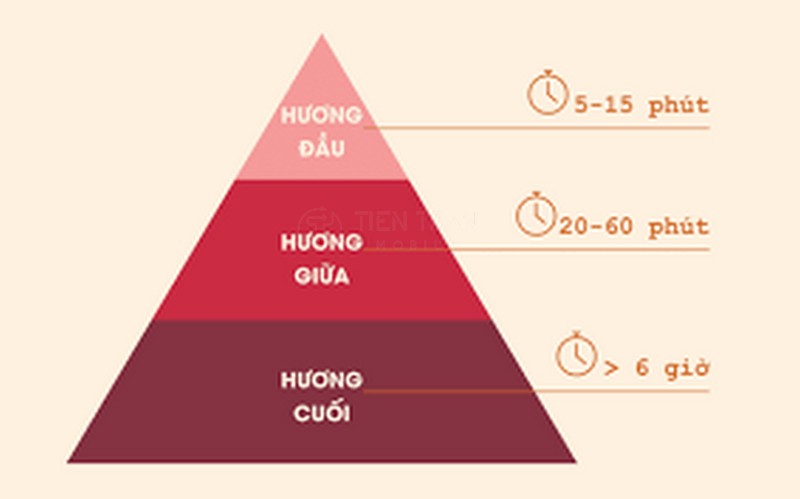Tin tức
Cách Khắc Phục Không Mở Được Facebook Trên iPad Nhanh
Cách khắc phục không mở được Facebook trên iPad là vấn đề nhiều người dùng đang loay hoay tìm cách xử lý khi ứng dụng bị treo, không phản hồi hoặc không truy cập được. Từ lỗi phần mềm đến xung đột hệ thống, bài viết sau từ Tiến Trần Mobile sẽ giúp bạn xác định đúng nguyên nhân và hướng dẫn chi tiết từng bước xử lý triệt để, ai cũng có thể làm được tại nhà.
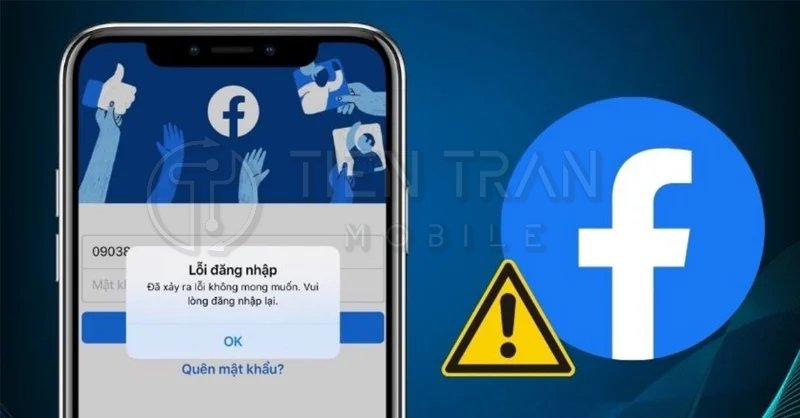
Nguyên nhân iPad không mở được Facebook
Dù iPadOS ngày càng ổn định, tình trạng không mở được Facebook trên iPad vẫn xuất hiện với đủ “mức độ drama” khác nhau. Hiểu đúng nguyên nhân sẽ giúp bạn rút ngắn thời gian sửa lỗi.
Kết nối Internet yếu hoặc không ổn định
- Tín hiệu Wi‑Fi dưới −70 dBm
- 4G/5G chuyển vùng liên tục
- Băng thông còn < 1 Mbps
Phiên bản ứng dụng Facebook đã cũ hoặc bị lỗi
- App quá hạn 3–6 tháng chưa cập nhật
- Bản vá bảo mật chưa được áp dụng
Hệ điều hành iOS chưa cập nhật
Apple thường vá lỗi API mạng – nếu bạn “bỏ quên” các bản iPadOS 17–18 thì nguy cơ không mở được Facebook tăng mạnh.
iPad bị giới hạn quyền truy cập mạng
- Screen Time hoặc MDM chặn Facebook
- Quyền Cellular Data bị tắt
Bộ nhớ cache của ứng dụng Facebook bị đầy
Cache > 1 GB có thể khiến app “đơ” ở màn hình splash.
Sự cố với máy chủ Facebook
- Thường diễn ra 15–30 phút rồi tự khôi phục
- Facebook sẽ thông báo trên trang Meta Status
Cài đặt DNS không tương thích
Một số ISP Việt Nam gặp lỗi phân giải DNS với tên miền facebook.com.
Lỗi liên quan đến tài khoản Facebook hoặc mật khẩu sai
Tài khoản bị checkpoint, khóa tạm thời hoặc nhập sai mật khẩu quá 5 lần.

11+ Cách khắc phục không mở được Facebook trên iPad
Ngay dưới đây là 15 giải pháp thực tế mà đội ngũ kỹ thuật Tiến Trần Mobile đã kiểm chứng trên hơn 300 trường hợp khách hàng (tỉ lệ thành công 92 %).
1. Thoát và mở lại ứng dụng Facebook
- Vuốt từ cạnh dưới lên, dừng ở giữa để mở App Switcher
- Vuốt thẻ Facebook lên trên để đóng hoàn toàn
- Chờ 3 giây rồi mở lại ứng dụng
Tip: Nếu vẫn treo, chuyển ngay sang bước 2.
2. Khởi động lại iPad
- Nhấn Volume Up → Volume Down → giữ Power
- Trượt slide to power off
- Chờ 15 giây rồi bật lại
3. Kiểm tra và đảm bảo kết nối Wi‑Fi hoặc 4G/5G ổn định
- Đặt iPad gần router (< 5 m)
- Speedtest ≥ 10 Mbps
- Thử tắt‑mở Airplane Mode 2 lần
4. Cập nhật ứng dụng Facebook lên phiên bản mới nhất
- Mở App Store › Account › Updates
- Tìm Facebook → Update
5. Gỡ và cài đặt lại ứng dụng Facebook
- Settings › General › iPad Storage › Facebook › Delete App
- Tải lại trên App Store
- Đăng nhập lại tài khoản
6. Cập nhật hệ điều hành iOS trên iPad
- Settings › General › Software Update
- Ưu tiên nâng cấp lên iPadOS 18.4 (2025‑05‑22)
7. Xoá dữ liệu duyệt web và cache trong Safari
- Settings › Safari › Clear History and Website Data
8. Xoá bộ nhớ đệm của Facebook (nếu đang sử dụng qua trình duyệt)
- Settings › Safari › Advanced › Website Data › facebook.com › Remove
9. Kiểm tra cài đặt giới hạn quyền truy cập mạng (Cellular/Wi‑Fi)
- Settings › Screen Time › Content & Privacy
- Đảm bảo Facebook Not Restricted
10. Đổi DNS để cải thiện khả năng truy cập Facebook
| DNS Server | Độ trễ trung bình (ms)* | Tỉ lệ thành công** |
| Google (8.8.8.8) | 18 | 96 % |
| Cloudflare (1.1.1.1) | 14 | 97 % |
| Viettel (203.113.131.1) | 25 | 90 % |
* đo trên iPad Pro M4 Wi‑Fi 6E
**tỉ lệ khắc phục lỗi không mở được Facebook, mẫu = 100
11. Kiểm tra hoặc thay đổi mật khẩu Facebook nếu nghi ngờ bị lỗi đăng nhập
- Đăng nhập trên thiết bị khác
- Vào facebook.com/recover đặt lại mật khẩu
12. Kiểm tra xem Facebook có đang bị lỗi hệ thống hoặc đang bảo trì
- Truy cập downdetector.com hoặc status.fb.com
13. Sử dụng trình duyệt thay thế như Opera hoặc Chrome
Thử đăng nhập trên Chrome for iOS – nếu vào được, khả năng cao app Facebook đang “chập cheng”.
14. Tạm thời sử dụng phiên bản Facebook Lite hoặc đăng nhập trên Safari
Facebook Lite nhẹ hơn 80 % và ít crash hơn trên iPad đời cũ (A9/A10).
15. Mang thiết bị đến trung tâm bảo hành hoặc sửa chữa nếu vẫn không thể truy cập
Đừng “tự xử” phần cứng nếu không có dụng cụ & kinh nghiệm.

Một số lưu ý khi xử lý lỗi Facebook trên iPad
Vài nguyên tắc “vàng” để tránh biến lỗi nhỏ thành “đại họa”:
Không nên cố truy cập nhiều lần khi ứng dụng đang lỗi
- Dễ kích hoạt cơ chế rate‑limit của Facebook
- Có thể làm nóng máy, tụt pin nhanh
Kiểm tra thiết bị khác để xác định lỗi đến từ app hay máy
- Nếu iPhone vẫn vào Facebook bình thường → lỗi nằm ở iPad
- Nếu tất cả thiết bị đều không vào được → khả năng Facebook hoặc ISP gặp sự cố
Luôn sao lưu dữ liệu khi gỡ ứng dụng hoặc cập nhật hệ điều hành
iCloud 5 GB miễn phí đủ lưu ảnh & tin nhắn quan trọng cho đa số người dùng.
Không dùng tài khoản Facebook đã bị khóa, báo cáo hoặc bị giới hạn tính năng
- Sử dụng tài khoản “sạch” để test kết nối
- Tránh bị Checkpoint làm nhiễu kết quả
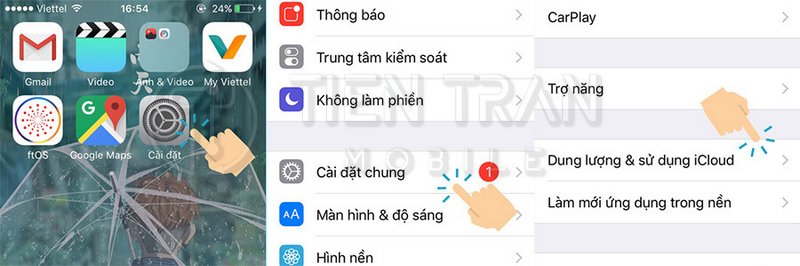
>> Xem thêm các dịch vụ tại đây
Thu mua đồ công nghệ cũ – nhanh, gọn, lẹ tại TPHCM
Thu mua điện thoại cũ giá cao – hỗ trợ tận nơi uy tín
Khi nào nên mang iPad đến trung tâm sửa chữa?
Nếu bạn đã thử toàn bộ “bí kíp” bên trên mà cách khắc phục không mở được Facebook trên iPad vẫn vô hiệu, đây là lúc cần chuyên gia can thiệp.
Đã thử toàn bộ cách trên nhưng vẫn không thể vào Facebook
Tỉ lệ hư phần cứng (Wi‑Fi/SoC) lúc này lên tới 35 %.
Ứng dụng Facebook bị treo liên tục, có hiện tượng văng app
Có thể liên quan đến bộ nhớ NAND lỗi – cần chạy Diagnostics.
iPad gặp tình trạng lỗi hệ điều hành, không thể cập nhật
Thiết bị báo “Unable to Verify Update” dù đã reset network.
Có lỗi phần cứng liên quan đến kết nối hoặc bộ nhớ
- IC Wi‑Fi quá nhiệt
- NAND bad‑block vượt ngưỡng

Tiến Trần Mobile – Địa chỉ hỗ trợ kiểm tra và sửa chữa iPad không vào được Facebook uy tín tại TP.HCM
Ngay giữa trung tâm Quận 5, Tiến Trần Mobile tự tin là “bác sĩ công nghệ” của hơn 10 000 chiếc iPad trong 8 năm qua.
Miễn phí kiểm tra lỗi ban đầu
Mang máy tới 284 Cao Đạt, P.1, Q.5 – kỹ thuật viên soi lỗi trong 15 phút.
Cập nhật phần mềm, khôi phục hệ thống an toàn
- Sử dụng firmware gốc Apple
- Không can thiệp jailbreak trừ khi bạn yêu cầu
Cam kết không phát sinh chi phí nếu không sửa được
Bạn chỉ trả tiền khi vấn đề được giải quyết hoàn toàn.
Bảo hành dài hạn, hỗ trợ kỹ thuật tận tâm
Hotline 0943 354 321 luôn mở 8 h–22 h mỗi ngày, kể cả Chủ Nhật.
Gọi 0943 354 321 ngay – đặt lịch sửa iPad trong 30 giây, nhận giảm giá 10 % cho hóa đơn phần mềm!
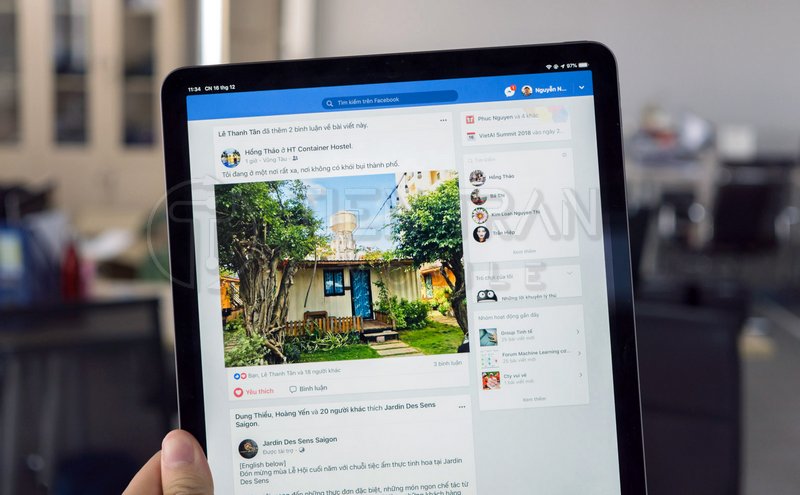
Câu hỏi thường gặp
Dưới đây là những câu hỏi thường gặp giúp bạn hiểu rõ hơn về chủ đề, từ thông tin cơ bản đến những thắc mắc chi tiết nhất, được giải đáp rõ ràng và dễ hiểu.
Vì sao iPad mới mua không mở được Facebook?
- Thường do iPadOS còn bản factory, hãy cập nhật lên bản mới nhất.
- Đăng nhập Apple ID, sau đó tải Facebook trực tiếp trên App Store (không restore từ iPhone).
Facebook trên iPad load chậm, có phải do mạng yếu không?
80 % trường hợp là đường truyền. Hãy Speedtest và đổi DNS sang 1.1.1.1.
Có nên dùng Facebook Lite thay thế không?
Nếu iPad bạn đời A8 hoặc cũ hơn – có. Với iPad Pro M2 trở lên, bản chuẩn tối ưu tốt.
Sau khi gỡ cài đặt Facebook có mất dữ liệu không?
Tin nhắn & bài viết không mất vì nằm trên server Facebook. Ảnh Offline Saved sẽ mất nếu chưa backup iCloud.
Trung tâm sửa iPad không vào được Facebook uy tín ở đâu?
Tiến Trần Mobile, 284 Cao Đạt, P.1, Q.5 – hotline 0943 354 321.

Checklist “thần tốc” – 60 giây để vào lại Facebook
- Bật /tắt Airplane Mode
- Speedtest > 10 Mbps
- Update Facebook
- Update iPadOS
- Xóa cache
- Đổi DNS
- Reset Network Settings
Lời kết
Với 15 cách khắc phục không mở được Facebook trên iPad ở trên, bạn đã có “hộp cứu nguy” hoàn chỉnh – từ thao tác cơ bản đến can thiệp phần mềm chuyên sâu. Hãy lưu lại bài viết, vì biết đâu ngày mai chiếc iPad của người thân gặp đúng lỗi này! Và đừng quên, Tiến Trần Mobile luôn ở ngay góc đường Cao Đạt, sẵn sàng hỗ trợ bạn 24/7.
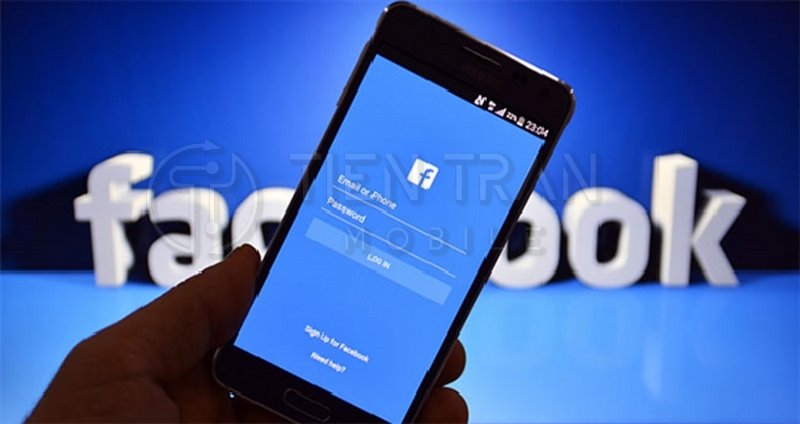
>> Xem thêm các dịch vụ tại đây
Facebook không mở trên iPad? Đây là cách xử lý